Cette page explique comment déployer un service sur Cloud Run à l'aide de Cloud Code pour VS Code.
Déployer un service sur Cloud Run
Pour déployer votre service sur Cloud Run, procédez comme suit :
Ouvrez la palette de commandes (appuyez sur
Ctrl/Cmd+Shift+Pou cliquez sur Afficher > Palette de commandes), puis exécutez la commande Déployer dans Cloud Run.Dans le volet Déployer sur Cloud Run, définissez votre projet Google Cloud.
Sélectionnez un service préexistant ou créez-en un.
Si vous créez un service, choisissez votre préférence de plate-forme entre Cloud Run (fully managed) (Cloud Run (entièrement géré)) et Cloud Run for Anthos (Cloud Run pour Anthos) sous Deployment Platform (Plate-forme de déploiement). Pour obtenir de l'aide afin de choisir la meilleure option en fonction de vos besoins de développement, consultez le guide Choisir votre plate-forme.
Si vous avez choisi Cloud Run (entièrement géré), choisissez une région dans laquelle effectuer le déploiement. Si vous avez sélectionné Cloud Run pour Anthos, configurez les informations du cluster Kubernetes.
(Facultatif) Pour spécifier des paramètres supplémentaires tels que le compte de service, les variables d'environnement et les connexions SQL, développez la section Paramètres de révision avancés.
Les variables d'environnement suivantes sont automatiquement ajoutées aux conteneurs en cours d'exécution :
Nom Description Exemple PORT Port sur lequel le serveur HTTP doit écouter. 8080 K_SERVICE Nom du service Cloud Run en cours d'exécution. hello-world K_REVISION Nom de la révision Cloud Run en cours d'exécution. bonjour-monde1 K_CONFIGURATION Nom de la configuration Cloud Run ayant créé la révision. hello-world Sous Environnement de compilation, indiquez si vous souhaitez compiler en local ou à l'aide de Cloud Build.
Spécifiez votre compilateur (Docker ou Buildpack) et ses paramètres.
Après avoir défini vos préférences, cliquez sur Déployer.
Cloud Code pour VS Code crée votre image, la transfère dans le registre et déploie votre service sur Cloud Run. Votre service est désormais actif !
Affichez votre service en cours d'exécution en suivant l'URL affichée dans la webview.
Vous pouvez également afficher les détails de votre service en cours d'exécution en cliquant sur le bouton Afficher les journaux détaillés et en parcourant vos journaux détaillés dans la fenêtre de sortie.
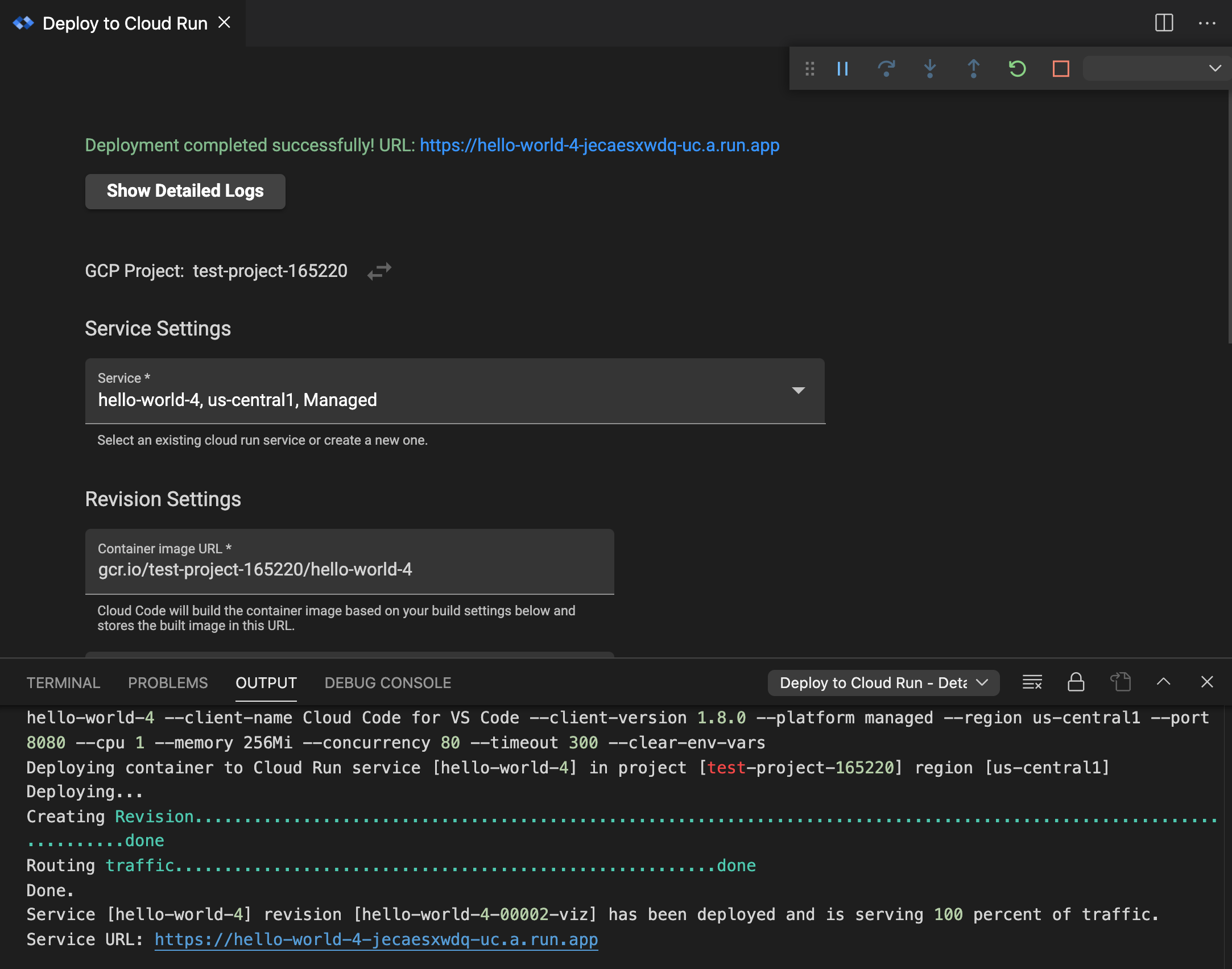
Une fois votre session terminée, effectuez un clic droit pour utiliser les commandes suivantes:
- Afficher les journaux:ouvrez les journaux d'application d'un déploiement spécifique à l'aide de l'explorateur de journaux Cloud Code.
- Ouvrir l'URL:permet d'ouvrir l'URL du service d'application d'un service spécifique dans un navigateur Web.
Si vous avez désactivé le mode surveillance dans votre configuration de lancement et que vous souhaitez modifier votre application, puis la recompiler et la redéployer, cliquez sur la barre d'état Cloud Code, puis sur Activer le mode montre.
